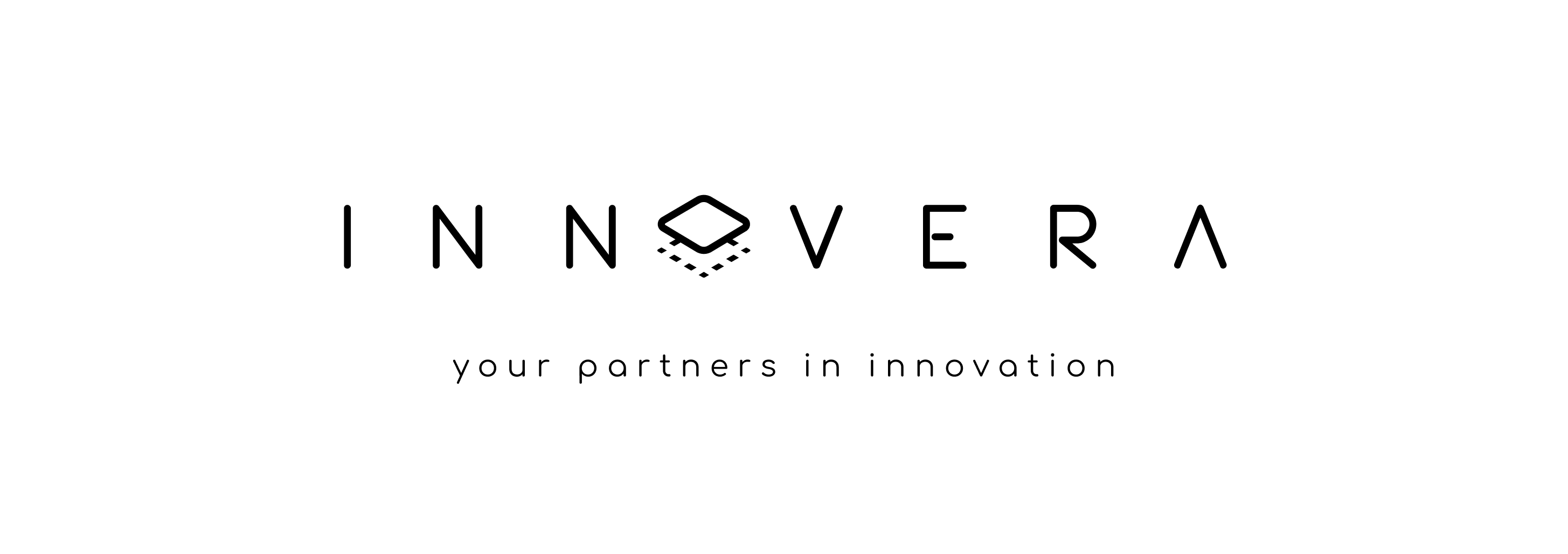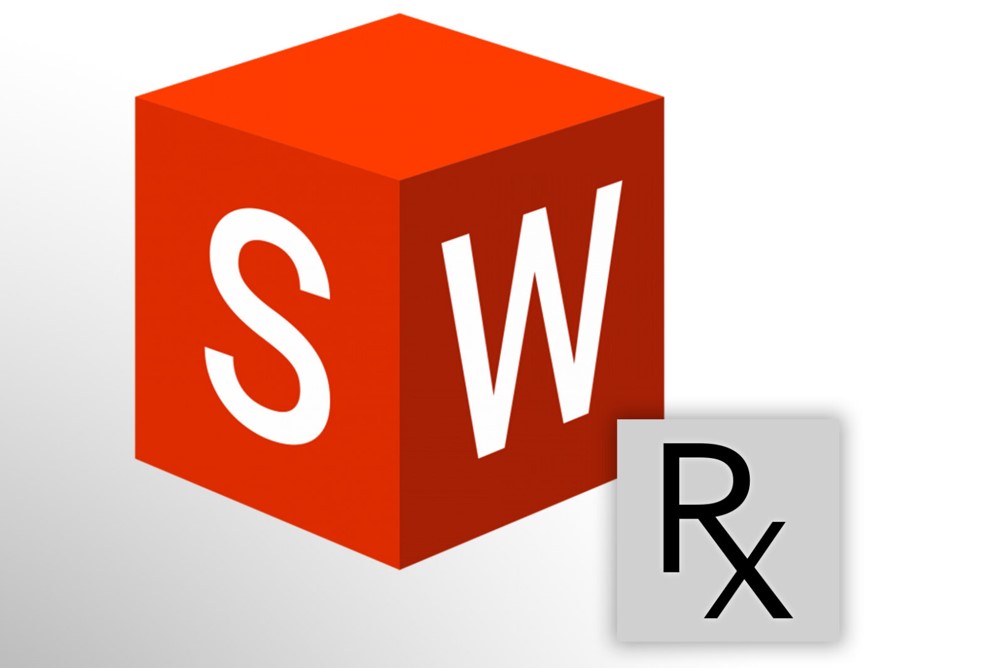Τι είναι το Solidworks RX tool?
Το εργαλείο SOLIDWORKS RX σας δίνει τη δυνατότητα να κάνετε διάγνωση και να κατανοήσετε πώς το τρέχον Hardware και το περιβάλλον του λειτουργικού σας συστήματος θα επηρεάσουν τη χρήση του SOLIDWORKS. Παρέχει εργαλεία για γρήγορη αντιμετώπιση προβλημάτων και κοινοποίηση πληροφοριών στην τεχνική υποστήριξη. Δημιουργεί ένα αρχείο ZIP με χρήσιμα αρχεία καταγραφής του προβλήματος, ώστε να δώσει τη δυνατότητα σε έναν τεχνικό υποστήριξης να διαγνώσει σχεδόν οποιοδήποτε πρόβλημα. Περιλαμβάνει επίσης δύο ασφαλείς λειτουργίες, συντήρηση του συστήματος και εργαλεία συγκριτικής αξιολόγησης για να σας δώσει πληροφορίες για το σύστημά σας.
Το SOLIDWORKS RX, γίνεται λήψη μαζί με το SOLIDWORKS και μπορείτε να το βρείτε ως ξεχωριστή εφαρμογή στην γραμμή αναζήτησης των Windows.
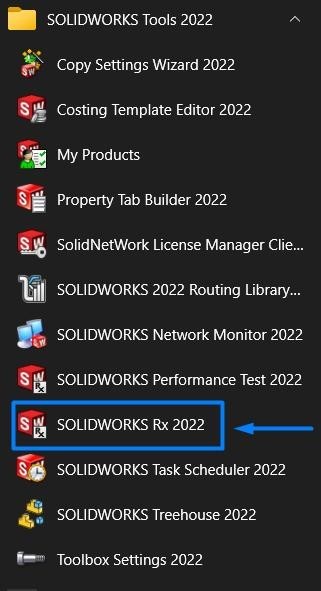
Μετά την εκκίνηση του προγράμματος, θα οδηγηθείτε σε μία επισκόπηση από διάφορες καρτέλες ,η κάθε μία με τις δικές της λειτουργίες που μπορεί να εκτελέσει το SOLIDWORKS RX. Οι καρτέλες είναι οι εξής:
- Diagnostics Tab
- System management Tab
- Problem capture Tab
- Reliability Tab
- Files and Logs Tab
- Benchmark Tab
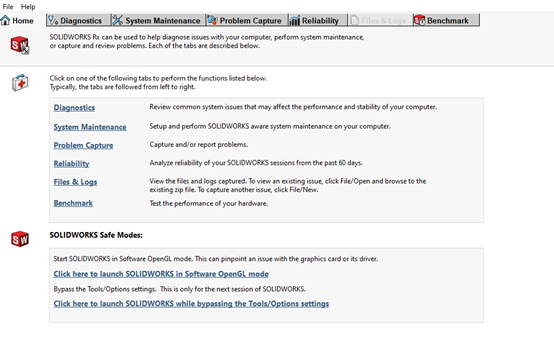
Η αρχική σελίδα επιτρέπει επίσης στους χρήστες να ανοίγουν το SOLIDWORKS σε safe mode. Αυτό είναι χρήσιμο όταν το SOLIDWORKS αδυνατεί να ανοίξει ή όταν παρατηρείτε ακανόνιστη συμπεριφορά του λογισμικού. Υπάρχουν 2 διαφορετικές επιλογές safe mode που είναι διαθέσιμες στους χρήστες.
- “Click here to launch SOLIDWORKS in Software openGL mode”: Αυτό ανοίγει το SOLIDWORKS ενώ παρακάμπτει τους drivers της κάρτας γραφικών και του επεξεργαστή. Χρήσιμο σε περιπτώσεις όπου υπάρχει πρόβλημα με τις κάρτες γραφικών/προγράμματα οδήγησης.
- “Click here to launch SOLIDWORKS while bypassing the Tools/Options settings”: Αυτό ανοίγει το SOLIDWORKS παρακάμπτοντας τις προσαρμοσμένες ρυθμίσεις για τη σύνδεση. Αυτό είναι χρήσιμο εάν η ακανόνιστη συμπεριφορά προκαλείται από μια ρύθμιση συστήματος.
Diagnostic Tab
Η καρτέλα διαγνωστικού ελέγχου θα εμφανίσει τις τρέχουσες ρυθμίσεις του Hardware και συστήματος που επηρεάζουν το SOLIDWORKS. Περιλαμβάνει τον έλεγχο της κάρτας γραφικών, την εμφάνιση πληροφοριών των drivers της κάρτας γραφικών, την ανάλυση της πρόσβασης εγγραφής στο δίσκο, καθώς και την εμφάνιση της χωριτικότητας της μνήμης RAM.
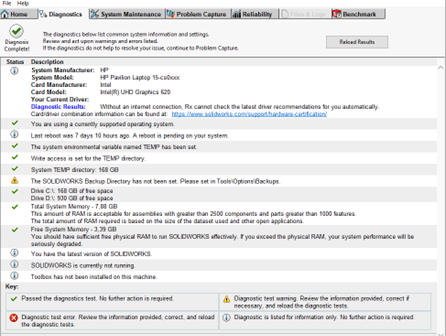
System Maintenance Tab
Επιτρέπει πολλές προαιρετικές αυτοματοποιημένες εργασίες με ένα μόνο κλικ. Πιο συγκεκριμένα, παρέχει έναν εύκολο και απλό τρόπο διατήρησης καθαρών αντιγράφων ασφαλείας και προσωρινών καταλόγων. Ο τακτικός καθαρισμός αυτών των καταλόγων μπορεί να βοηθήσει στην αποφυγή μείωσης της απόδοσης. Σε αυτήν την καρτέλα οι χρήστες μπορούν να πραγματοποιήσουν αμέσως συντήρηση του συστήματος ή να τις προγραμματίσουν. Οι χρήστες μπορούν να καθαρίσουν τα εξής:
- SOLIDWORKS back up directory
- SOLIDWORKS temporary directory
- Windows temporary directory
- Temporary internet files
- Temporary files in SOLIDWORKS data folders
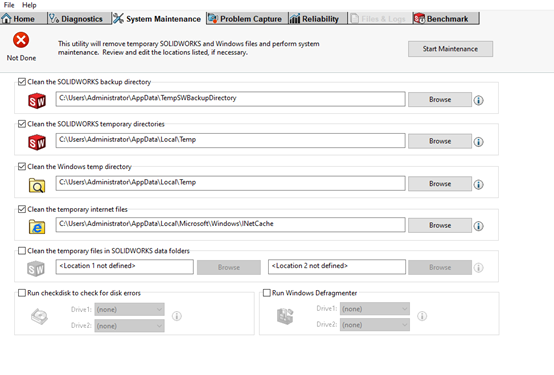
Οι χρήστες έχουν επίσης την επιλογή να εκτελέσουν την εντολή checkdisk για να πραγματοποιήσουν σάρωση μέσω του σκληρού δίσκου και να διορθώσουν προβλήματα, καθώς και να εκτελέσουν το Microsoft Defragmenter για να βελτιστοποιήσουν την αποθήκευση στον σκληρό δίσκο.
Problem Capture
Η καρτέλα Problem Capture, χρησιμοποιείται για την αντιμετώπιση προβλημάτων του SOLIDWORKS με τεχνική υποστήριξη. Το εργαλείο καταγραφής προβλημάτων είναι σε θέση να δημιουργήσει ένα αρχείο zip που περιλαμβάνει χρήσιμες πληροφορίες που μπορεί να χρησιμοποιήσει η τεχνική υποστήριξη για την αντιμετώπιση του προβλήματος, καθώς και τη δυνατότητα δημιουργίας βίντεο με λεπτομέρειες του workflow.
Για τη δημιουργία της καταγραφής μπορείτε να δείτε τη διαδικασία αναλυτικά στο παρακάτω link.
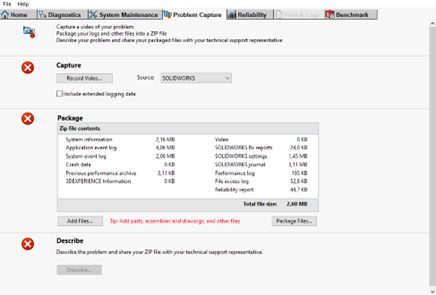
Reliability Tab
Αυτή η καρτέλα παρέχει στους χρήστες πληροφορίες για τις περιόδους σύνδεσης στο SOLIDWORKS που έχουν τερματιστεί τις τελευταίες 60 ημέρες. Εμφανίζει τον τερματισμό με το ακόλουθο σύστημα:
- Το μπλε είναι κανονικοί τερματισμοί
- Το πορτοκαλί είναι που έχουν τερματιστεί από το χρήστη
- Το κόκκινο είναι απροσδόκητοι τερματισμοί
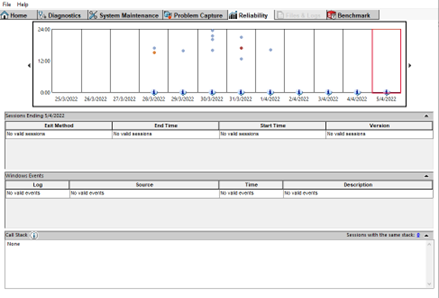
Benchmark Tab
Η καρτέλα Benchmark επιτρέπει στους χρήστες να αξιολογούν και να συγκρίνουν την ικανότητα του Hardware που διαθέτουν για εκτέλεση του SOLIDWORKS. Πριν τρέξετε οποιοδήποτε Benchmark, πρέπει να σημειώσετε τα εξής:
- Ο υπολογιστής πρέπει να επανεκκινηθεί πριν από την εκτέλεση του Benchmark.
- Αυτή η δοκιμή μπορεί να διαρκέσει 30 λεπτά ή περισσότερα ανάλογα με τη διαμόρφωση του υπολογιστή σας.
- Άλλες εφαρμογές δε μπορούν να χρησιμοποιηθούν κατά τη διάρκεια του benchmark.
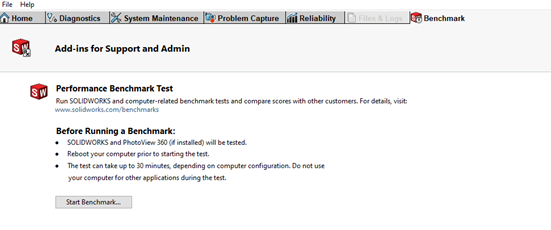
Ο Χαράλαμπος Παπαδόπουλος είναι κάτοχος BSc. Mechanical Engineering, με ειδικότητα στη χρήση λογισμικών πακέτων CAD/CAM για τρισδιάστατο σχεδιασμό και παραγωγή μηχανικών συστημάτων και προϊόντων. Με το ρόλο του ως Application Engineer, συμβάλλει καθημερινά στην επίλυση τεχνικών ζητημάτων και στη δημιουργία-απόδοση εξειδικευμένων λύσεων σε διαφορετικούς βιομηχανικούς τομείς. Επιπλέον, όντας πιστοποιημένος χρήστης σε πολλαπλούς τομείς των λογισμικών SOLIDWORKS και 3DEXPERIENCE, αποτελεί βασικό μέλος του εκπαιδευτικού δυναμικού της INNOVERA.